Der Verlust der gesamten Webseite ist nicht nur ärgerlich, sondern kann auch fatal sein. Denn nicht selten lassen sich die betroffenen Daten nicht oder nur unter erheblichem Aufwand wiederbeschaffen. Regelmäßige Backups schützen vor dem digitalen Super-GAU.
Webseiten werden immer häufiger mit Content Management Systemen (CMS) erstellt. Der am weitesten verbreitete Vertreter, auf dem heute immerhin fast ein Drittel aller Seiten im Netz basiert, ist WordPress. Auf vergleichsweise intuitivem Weg können selbst Laien damit ansprechende Ergebnisse erzielen. Wer sich tiefer in die Materie einarbeitet und sich nicht scheut, ein paar Euro in Premium-Funktionen zu investieren, kann sogar komplexe Projekte mit individuellem Design realisieren. Durch technische Probleme oder Angriffe von außen können die mühsam erstellten Layouts, Texte und Bilder allerdings verloren gehen. Hinzu kommt, dass bestimmte Themes und Plugins sich nicht miteinander vertragen. In Ausnahmefällen führt diese Inkompatibilität deshalb zu Abstürzen.
Welche Möglichkeiten hat man?
Dass die eigenen Daten, die auf der WordPress-Seite veröffentlicht werden, auch auf der eigenen Festplatte gesichert werden sollten, sollte jedem bewusst sein. Damit allein ist die Gefahr jedoch nicht gebannt. Denn für die Datenbank, die der Webseite zugrunde liegt, ist ein anderes Vorgehen notwendig. Um also eine adäquate Sicherheitskopie zu erstellen, sind vier verschiedene Vorgehensweisen möglich:
- Manuelles Backup: Daten per FTP-Client herunterladen und speichern
- WordPress-Plugin: Spezielles Plugin für das Backup nutzen
- Backup in der Cloud: In externer Cloud angelegte Backups
- Backup durch Provider: Der Anbieter erstellt die Backups automatisch
Bei den ersten drei Varianten obliegt es dem Betreiber der Webseite, das Backup selbst durchzuführen. Der Vorteil dabei ist die volle Kontrolle über den Vorgang. Allerdings kann es leicht passieren, dass dies vergessen und nicht so regelmäßig vorgenommen wird, wie es der Fall sein sollte. Die Nutzung eines Cloud-Dienstes ist zudem meist mit gewissen Kosten verbunden. Inwieweit das wirtschaftlich überhaupt sinnvoll ist, hängt vom Projekt ab.
Automatische Backups
Hilfreich sind Provider, die die Möglichkeit bieten, das bei ihm gehostete WordPress-Projekt automatisch zu sichern. Oft ist diese Option im gebuchten Tarif bereits inklusive oder gegen einen geringfügigen Aufpreis buchbar. In der Handhabung ist dies der wohl eleganteste Weg. Der Seitenbetreiber muss sich nicht mehr selbst um die Sicherheitskopien kümmern und hat seine wertvollen Daten im Fall der Fälle direkt „am Ort des Geschehens“ wieder verfügbar. Das erleichtert den IT-Alltag und schafft ein Höchstmaß an Sicherheit.
Backup mittels Plugin erstellen
Möchte man ein eigens für WordPress erstelltes Plugin für seine Backups benutzen, hat man mehrere zu Auswahl. Zum Teil sind diese – zumindest in einer einfachen Basisversion – sogar kostenlos nutzbar, wie das beliebte Plugin BackWPup. Auch UpdraftPlus oder das über eine Cloud-Verbindung verfügende Vaultpress sind populäre Alternativen. Diese Erweiterungen sind größtenteils selbsterklärend und verfügen zudem über eine gute Dokumentation.
Manuelles Backup, Schritt für Schritt
1) Mit einem FTP-Programm, wie bspw. dem kostenlosen Tool FileZilla, lassen sich sämtliche Daten der eigenen Webseite zügig herunterladen und auf einem Speichermedium sichern. Nach der Installation muss dazu zunächst eine Verbindung mit dem Server des Providers hergestellt werden. Die Zugangsdaten, bestehend aus Server- und Benutzername sowie Passwort, erhält man von dem Anbieter, bei dem die Seite gehostet wird und gibt sie in die dafür vorgesehenen Felder ein.
2) Wurde die Verbindung hergestellt, sieht man links die Verzeichnisstruktur der eigenen Festplatte und die des Servers auf der rechten Seite. Mittels Drag and Drop können einzelne Dateien oder der gesamte Ordner auf den lokalen Speicher gezogen und dadurch kopiert werden. Im Anschluss sollte im Zielordner geprüft werden, ob der Vorgang erfolgreich war und alle Daten heruntergeladen worden sind.
3) Da die enthaltenen Daten nur die halbe Miete sind, geht es nun an die Sicherung der Datenbank. Dazu ist das Einloggen beim Provider nötig. Dort findet sich die Oberfläche des praktischen Tools phpMyAdmin, das von den meisten Host-Services unterstützt wird. U. U. ist ein weiterer Login notwendig, um in MyAdmin zu gelangen.
4) In der oberen Menüleiste findet sich der Punkt „Datenbanken“. Hier werden sämtliche Datenbanken aufgelistet, die verwendet werden. In den meisten Fällen handelt es sich um nur eine. Ist diese angewählt, erscheint ein „Exportieren“-Button. Durch einen Klick wird die Datenbank nun auf den lokalen Speicher heruntergeladen. Es empfiehlt sich, sie in einem eigenen Unterordner des Webseiten-Backups abzulegen, um sie später leicht wiederzufinden.
Wiederherstellung der WordPress-Seite
Auch wenn man im Idealfall niemals auf sein Backup zurückgreifen muss, kann es aus vielerlei Gründen irgendwann doch dazu kommen. Um also die letzte funktionierende Version wiederherzustellen, geht man wie folgt vor:
1) Zunächst loggt man sich via FTP-Programm beim Provider ein, löscht den evtl. noch vorhandenen Ordner auf dem Server und ersetzt ihn durch den, der sich im Backup-Ordner auf der Festplatte befindet.
2) Über die Homepage des Providers gelangt man wieder in den phpMyAdmin-Bereich. Hier wird der Punkt „Datenbanken“ aufgerufen und über den „Durchsuchen“-Button die aktuellste Sicherheitskopie auf dem lokalen Speicher ausgewählt. Durch Anklicken des „Importieren“-Button ersetzt sie die Datei, die sich auf dem Server befindet.
Wer nicht das Glück hat, dass der Provider automatisch alle Sicherungen verwaltet, sollte den etwas umständlichen Weg des manuellen Backups nicht scheuen. Das kostet zwar Zeit, wird sich im Notfall aber bezahlt machen. Für mehr Sorglosigkeit und Komfort ist der Service durch den Host allerdings eindeutig vorzuziehen.
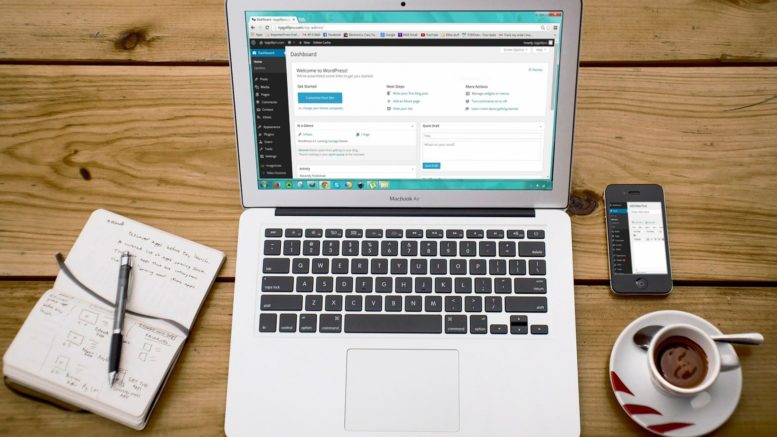
Hallo,
bei mir steht auch ein komplettes Re-Design für einige Projekte an. Bevor ich komplette Themes anpasse, mache ich generell immer ein manuelles Backup. In der Vergangenheit habe ich mir schon Projekte zerschossen, ohne ein Backup gemacht zu haben. Wenn man etwas fit ist, kann man die WordPress-Daten einfach via FTP herunterladen, nach dem Download aber nochmal das Paket prüfen ;). Die zugehörige Datenbank hole ich mir immer direkt über PHPMyAdmin, vergisst man leider auch oft als „Anfänger“. Besten Dank erstmal für den Beitrag.
Beste Grüße